Как скопировать контакты с сим на телефон Андроид?
Как можно перенести или скопировать контакты с одного Андроида на другой
У каждого пользователя в смартфоне на базе Android хранится большое количество контактных данных, начиная от мобильного телефона, заканчивая ICQ, электронной почтой и прочими сервисами, в том числе и социальные сети. Иногда возникает необходимость смены телефона, соответственно, приходится и все контакты копировать на другой аппарат. Что же делать в таком случае пользователю? Как можно перенести контакты с Андроида на Андроид?
Разработчики Android предусмотрели такую возможность и внедрили несколько стандартных инструментов для копирования и переноса контактных данных. Также есть и специализированные программы, с помощью которых пользователь в несколько кликов сможет скопировать данные. Мы расскажем о каждом способе отдельно!
Основные способы переноса контактов между устройствами Андроид
- Сохранение на Sim-карту
- Синхронизация в Google
- Передача по каналу Bluetooth
Это далеко не полный список способов передачи контактов в Android, однако в основном пользователи выбирают один из предложенных выше вариантов.
Детально опишем каждый из них.
Способ 1 — Сохранение контактов на Sim-карту
Как правило, пользователи меняют телефоны, а сим-карту оставляют прежнюю. В таком случае можно скопировать контактные данные на SIM, и на новом телефоне выполнить экспорт данных с этой карты.
Единственный минус данного способа — ограниченный объем памяти SIM. Делается так:
- Чтобы сохранить контактные данные, зайдите в настройки своего телефона.
- Выберите вкладку «Еще», и нажмите на пункт меню под названием «Управление SIM-картой».
- Далее нажмите вкладку «Скопировать контактные данные на SIM». Вам нужно будет нажать «Ок» для подтверждения операции.
- На экране появится оповещение о том, что начался процесс копирования. Обычно он занимает от нескольких секунд до 5 минут в зависимости от параметров телефона и количестве переносимой информации.
- Как только вы вставите SIM-карту в новый телефон, у вас появится полный список контактных данных со старого устройства! Не забудьте перенести их на телефон.
Так же на некоторых старых устройствах, как правило под управлением Android 2.3, можно выполнить подобное действие следующим образом:
- Перейдите в телефонную книгу и вызовите дополнительное меню нажатием на сенсорную кнопку или специальную иконку (как правило, в верхней части экрана).
- В появившемся окне выберите пункт с названием «Импорт/экспорт» или что-то подобное.
- Теперь в списке выберите «Экспорт на SIM-карту».
- Затем поставьте галочки возле нужных контактов или нажмите на «Выбрать все». Далее нажмите на кнопку «Экспорт» и подождите несколько секунд, чтобы успешно перенести контакты на другой Андроид.
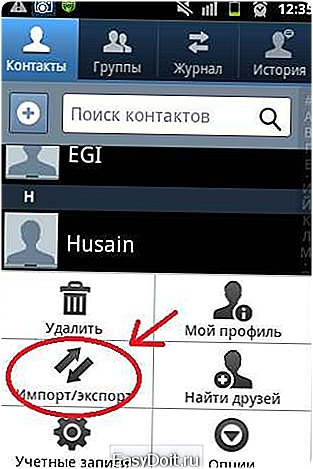


Способ 2 — Синхронизация в Google
В смартфонах на базе Андроид имеются встроенные функции для синхронизации данных, и контакты тому не исключение. Вы можете без особых проблем сохранить контакты в облаке Google под своей учетной записью, а потом перенести их на новое устройство, как только авторизуетесь под своим логином и паролем.
Читаем: как зарегистрироваться в сервисе Google Play Маркет
Как синхронизировать
- Вам нужно зайти в главное меню, выбрать пункт «Синхронизация» в учетной записи и синхронизировать все данные. Доступ к ним вы сможете получить как с мобильного телефона, так и с компьютера, зайдя под своей учетной записью на официальный сайт Google. Помните, что синхронизация может быть включена и по умолчанию. В таком случае все изменения будут автоматически сохраняться на сервере!
- Еще можно воспользоваться сервисом contacts.google.com. Зайдите на эту страницу и авторизуйтесь под своей учетной записью. Выберите вкладку «Еще». Если вам нужно сохранить контактные данные в отдельный файл, то выберите пункт «Экспорт». Если же у вас уже есть файл с контактами и вы хотите его прикрепить к своей учетной записи, то выберите вкладку «Импорт» и укажите путь к файлу. Таким образом, легко можно переносить данные с одного устройства Андроид на другое, просматривать отдельный контакт со всеми данными в Excel и других подобных программах.
Сервис Contacts предоставляет возможность интеграции с другими сервисами, объединения похожих данных, просмотра контактов, с которыми вы наиболее часто общаетесь. Так же можно просмотреть дополнительные данные, если пользователь заполнил о себе какую-то информацию.
Способ 3 — Передача по каналу Bluetooth
Это отдельная функция, позволяющая передавать контактные данные при помощи беспроводной сети Bluetooth со старого устройства на новое. Причем по умолчанию она активируется при включении нового телефона. Если вы не воспользовались ею ранее, то выполните следующие действия, описанные ниже:
- Выберите вкладку «Контакты» и нажмите пункт меню «Перемещение данных».
- Нажмите «Далее» и из списка выберите марку телефона (телефон, с которого будут передаваться данные).
- Еще раз нажмите «Далее» и из общего списка выберите модель смартфона. Встроенная система помощи поможет вам в этом.
- Опять нажмите кнопку «Далее» и включите беспроводную связь Bluetooth на своем старом аппарате, где хранятся контактные данные.
- В течении нескольких секунд система выведет полный список устройств, в котором вам нужно будет выбрать свой аппарат.
- Чтобы синхронизироваться со старым смартфоном, на новом будет запрошен специальный пароль. Как только пароль будет введен, появится список контактов. Выберите все записи, которые нужно перенести и нажмите вкладку «Далее». В течении нескольких минут все записи будут отправлены на новый телефон!
Выводы
Все перечисленные способы отлично работают и позволяют без проблем перенести и скопировать контакты с Андроида на Андроид. Также стоит учесть тот факт, что для данной ОС разработано огромное количество приложений, позволяющих не только сохранить контакты, но еще и создавать резервные копии, чтобы отправлять их по почте, хранить в облаке.
Например, вам часто приходится добавлять новых людей в записную книжку смартфона. Постоянно делать это вручную трудно, да и не всегда удобно. За вас это может сделать специальная программа с заданным алгоритмом, например, по определенным дням!
Вот несколько приложений из ТОП 3:
- Helium App Sync and Backup.
- Super Backup.
- Mobile Backup & Restore.
Загрузить можете в сервисе Google Play, авторизовавшись под своей учетной записью!
mobimanual.ru
Подробности Категория: советы Опубликовано 09.12.2016 07:00 Автор: Зорыч Просмотров: 13775
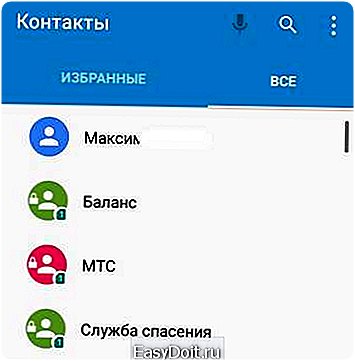
Два года назад я показывал, как можно скопировать контакты с sim-карты в основую память телефона на базе Android 4.4. Самое время обновить информацию и дать инструкция для смартфона на базе Android 6.0. Мы покажем последовательность действий на основе смартфона Fly Cirrus 8 (кстати, обзор этого смартфона выйдет в понедельник).
Дано: есть симка с контактами и новый телефон с Android 6.0. Задача: переписать контакты с сим-карты в память смартфона.
Шаг 1
Заходим в приложение «Контакты», затем нажимаем на три вертикальный точки в верхнем правом углу. В открывшемся меню выбираем опцию «Импорт/экспорт».
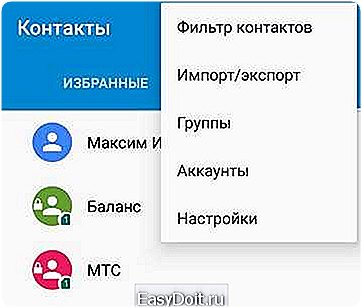
Шаг 2
Выбираем источник, откуда копируем контакты (в нашем случае это SIM). Если у вас установлены две сим-карты, не ошибитесь с выбором. Нажимаем «Далее».
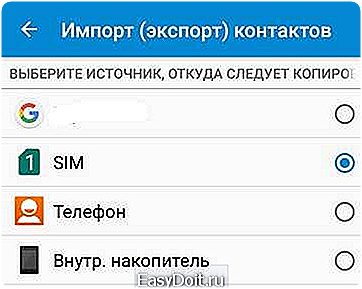
Шаг 3
Теперь выбираем место хранения. Если хотите сохранить контакты в память телефона, выбирайте опцию «Телефон». Рекомендую потом скопировать контакты в аккаунт Google.
Шаг 4 Нужно выбрать те контакты, которые вы хотите скопировать. Чтобы выбрать все контакты сразу, нажмите на фразу «ВЫБРАНО». После этого остается нажать на кнопку ОК.
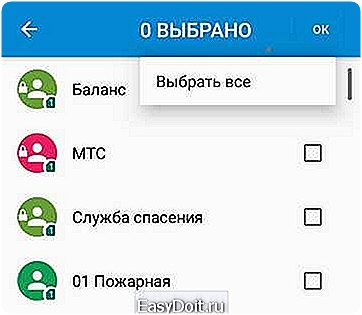

itblog21.ru
Скопировать контакты перенос контактов
За время применения мобильного телефона скапливается большой объем данных. При приобретении нового телефона пользователь задается вопросом: как перенести контакты в него? Для этого можно использовать сим карту.
Как скопировать и перекинуть контакты с одной сим карты на другую сим карту?
Чтобы копировать либо перенести данные с одной сим карты на другую можно использовать два способа.
Первый вариант:
- Возьмите два устройства с двумя симками.
- Зайдите в телефонную книгу.
- Кликните на «Функции».
- Нажмите «Дополнительно».
- Кликните «Передать все».
Второй вариант:
- Войдите в контакты устройства.
- Кликните на функции.
- Кликните «Дополнительно».
- Кликните «Скопировать контакты с сим».
- Вставьте вторую сим карту.
- Войдите в контакты.
- Нажмите функции.
- Кликните дополнительно.
- Нажмите «Скопировать на сим».
Как перенести данные с сим карты на телефон и обратно с устройства на сим?
Чтобы скопировать и перенести контакты сим карты на устройство, можно применять три способа.
Первый вариант (применяем управление сим картой для перевода данных с устройства на симку):
- Зайдите в телефонную книгу.
- Кликните на меню. Оно обыкновенно располагается внизу под дисплеем.
- Изберите «Еще» из заданных опций.
- Кликните на «Управление сим картой».
- Изберите «Копировать контакты на сим».
- Кликните ОК. Тогда появится уведомление «Копирование».
Перенос контактов может занять определенный период времени, зависимо от числа контактов. Если в телефоне появится извещение, что некоторые данные могут пропасть, просто кликните ОК.
Второй вариант (применяем Импорт-Экспорт контактов):
- Зайдите в телефонную книгу.
- Зайдите в меню.
- Изберите Импорт-Экспорт.
- Кликните «Экспорт на сим карту».
- Кликните ОК.
Третий вариант (применяем блютуз для обмена информацией с вторым Андроидом):
- Зайдите в телефонную книгу.
- Кликните на перевод данных.
- Кликните «Далее».
- Изберите устройство, с которого желаете перекинуть данные.
- Опять кликните «Далее».
- Изберите модель Андроида.
- Кликните «Далее».
- Уверьтесь, что подключили блютуз на предыдущем Андроиде.
- Снова кликните «Далее». Устройство сделает поиск прочих устройств.
- Изберите старый телефон из перечня найденных.
- Кликните «Далее». Здесь новое устройство должно выдать запрос пароля для спряжения с предыдущим.
- Изберите контакты для перемещения.
- Кликните «Далее».
- Кликните «Готово».
Как перекинуть контакты с Айфона на Андроид и обратно?
Чтобы перекинуть контакты с Андроид на Айфон, нужно:
- Зайти в телефонную книгу на Андроиде.
- Нажать на «Экспорт на симку».
- Подождать конца процедуры копирования.
- Поставить сим карту в Айфон.
- В настройках перейти в пункт «Почта, контакты, календари».
- Кликнуть на «Импортировать данные сим».
- Просмотреть итог копирования.
Такой вариант быстро разрешает разрешить проблему, как перебросить контакты с Андроида на Айфон, но имеет большой минус – недостаточное копирование данных, закрепленных за контактом.
Также можно перебросить данные с андроида на Айфон можно при помощи особого сервиса Гугл Контактс после спряжения с ним данных на Андроиде. Для этого необходимо:
- В меню телефона с ОС Андроид кликнуть на пункт «Настройки» и подпункт «Учетные записи».
- Отыскать запись Гугл.
- В пункте аккаунтов Гугл избрать необходимый профиль.
- Кликнуть на «Синхронизировать контакты».
После конца синхронизации можно переносить данные с Андроида на Айфон. Для этого следует:
- Зайти в «Настройки» на устройстве Айфона.
- Кликнуть на «Почта, адреса, календари».
- Кликнуть на «Добавить учетную запись».
- Кликнуть на пункт «Прочее».
- Избрать пункт «Учетная запись CardDAV».
- Прописать все данные.
- Перебросить данные с Андроида на Айфон, кликнув на «Далее».
После окончания процедуры переноса данных учетную запись можно выключить.
aktivator-sim-kart.ru
